Android性能工具腾讯开源工具APT
Posted
tags:
篇首语:本文由小常识网(cha138.com)小编为大家整理,主要介绍了Android性能工具腾讯开源工具APT相关的知识,希望对你有一定的参考价值。
做App测试时监测使用期间的cpu,内存,流量,电量等指标时,发现的企鹅很好用的工具。
备份至此,方便后期查阅
转载自CSDN的文章:【腾讯开源】Android性能测试工具APT使用指南
原文URL http://www.csdn.net/article/2014-04-23/2819366-tencent-APT-open-source-tool-guide
APT提供了CPU利用率实时曲线图、多维度内存实时曲线图,方便竞品对比测试和定位内存泄露问题;支持进程内存构成分析,支持手工或超过阈值时自动转储(Dump)详细堆内存对象信息,支持多进程,支持生成和导出常用格式的的日志图表。
APT相比同类工具,具有下面2大特性:
- 使用Java语言开发,基于Eclipse,跨平台,支持windows、Linux和MAC;
- 支持同时监控多个进程。
那如何高效利用APT工具呢?现在,我们为大家准备了从安装部署到开启APT各重要功能的介绍资料,方便大家参考。
APT源码地址:https://code.csdn.net/Tencent/apt
欢迎大家进行建立分支和提交更改。
一、安装部署
我们只需要将下载的APT_Eclipse_Plugin.jar文件( 前往CSDN CODE下载)放到Eclipse安装目录下的plugins文件夹下,然后重启Eclipse即可。选择“Eclipse工具栏Window - Open Perspective - Other”,选择APT,即可启动APT透视图。
提示:我们需要提前安装ADT插件。如果是升级安装,可能需要在启动Eclipse的快捷方式中添加“-clean”参数,清除插件的缓存信息。
二、CPU与内存检测
1. “设置”视图简介
首先,我们对“设置”视图的各标签页进行简单介绍:
- 首选页:控制当前的测试内容;
- CPU:可设置采样间隔、CPU占有率的采集方法;提供top和dumpsys cpuinfo两种方式;jiffies统计开关,可以精确量化CPU时间片消耗,适用于待机功耗测试;
- 内存:可设置采集间隔、自动转储(Dump)内存快照开关、自动转储(Dump)内存快照阈值;可设置内存类型曲线显示开关,此项在测试过程中可动态调整。

2. 启动CPU与内存检测
- 在“设置”视图的“首选项”选项卡中选择监测项:CPU或内存;
- 点击“进程列表”视图右上角的刷新按钮,获取手机上的正在运行进程列表;
- 在进程列表中双击或者右键添加要测试的进程(支持多选);
- 点击“开始”按钮,即可启动监测。
3. 生成统计表格
在CPU、内存视图右边的统计表格中会实时统计CPU、内存和jiffies等三个统计项的最大值、最小值、平均值和增量等统计数据。如下图所示:
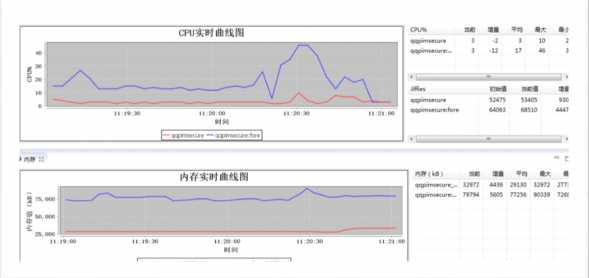
三、获取内存快照
获取内存快照的方式有2种,一种是手动方式,一种是自动获取。
1. 手动获取内存快照:在进程列表中右键点击被测应用进程,选择“Dump Hprof”。
2. 自动获取内存快照:在“设置”视图的“内存”选项卡中选择开启Dump Hprof功能。设定内存阈值后,启动内存监测。
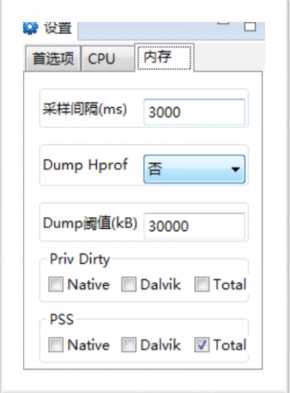
当被监控的进程内存超过设定的阈值后,会自动保存当前进程的内存快照hprof文件。内存快照.hprof文件保存在用户根目录\APT\log\hprof 目录下,用Memory Analyzer(MAT)打开分析。
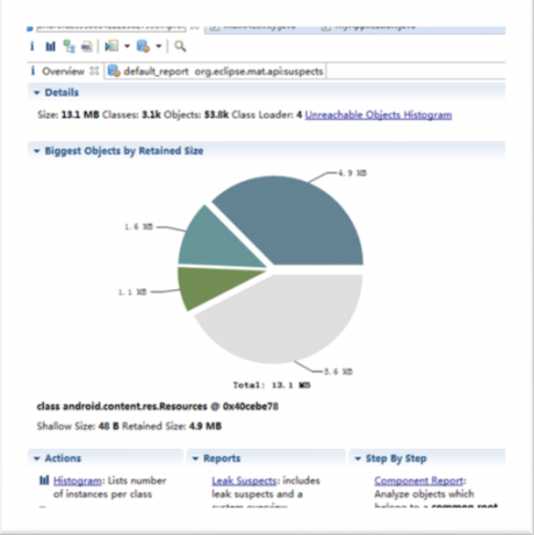
四、进程列表视图
1. 开启进程列表视图
本视图包括的选项有:
- 开始/暂停按钮:控制测试的开始和暂停。
- 刷新按钮:更新手机的状态以及手机上的进程列表。
- 打开log:打开APT生成的log,重新生成曲线图。
- 打开log存放的文件夹。
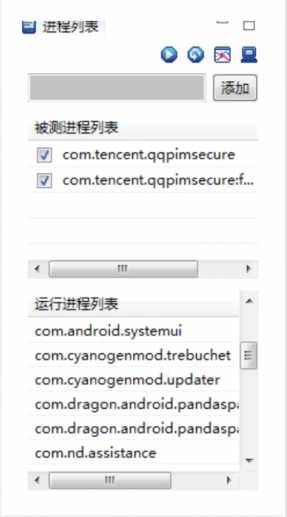
2. 被测进程列表
- 支持手动输入进程名添加到被测进程列表的方式,当测试某个进程的启动过程时会很有用,因为开始的时候该进程并不存在。
- 双击或者右键删除被测的进程。
- 被测进程左侧的复选框,用于控制测试过程中要显示的进程曲线。
3. 运行进程列表
- 展示手机上运行的进程列表,双击或者添加到被测进程列表。
- 右键的上下文菜单:支持手动转储(DUMP)内存快照、GC、获取PMAP文件等功能。
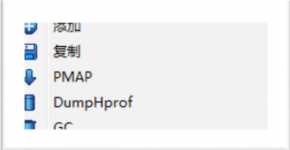
4. 进程内存构成分析
获取快照:在进程列表中右键点击被测应用进程,选择“PMAP”,内存快照保存在: 用户根目录\APT\log\目录下的“包名_pid_pmap_时间戳.txt”。
查看快照:点击Eclipse工具栏Windows-》ShowView-》other,选择APT视图PMAP, 在PMAP视图中点击打开快照文件。
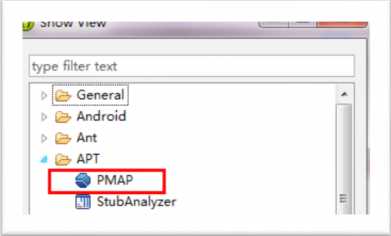
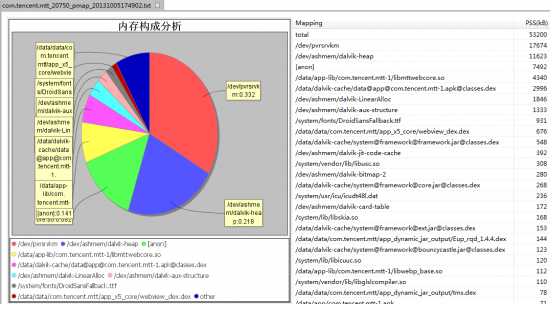
可以同时选择2次内存快照打开,会计算增量内存的占比,如下图。可以发现两次快照间被测应用释放了21M的匿名内存映射。
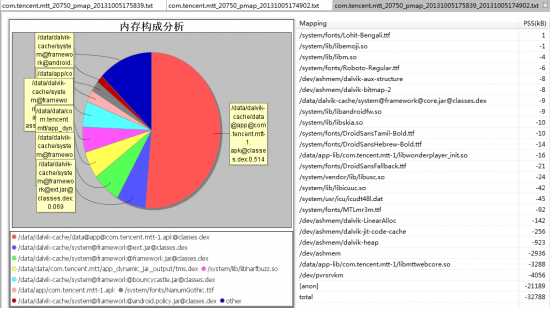
五、注意事项
下面是使用APT工具过程中需要主要的几点内容,为您提示下:
- APT中的Dumphprof和GC功能由于用到了DDMLIB的功能,所以有两个限制;
- 确保手机系统或者被测应用是可调试的;
- DDMLIB不允许同时有多个工具获取被调试手机上的进程信息,所以如果想用APT的这两个功能,最好把Eclipse的透视图切换到APT,然后重启Eclipse;
- 获取PMAP文件需要root权限,并且需要默认root。如果进入adb shell默认不是root权限,可以优先执行adb root即可;
- 最好将adb路径加入到path中;
- Eclipse需要安装ADT插件。
以上是关于Android性能工具腾讯开源工具APT的主要内容,如果未能解决你的问题,请参考以下文章
Android MMKV - 性能强悍的存储工具(腾讯出品)